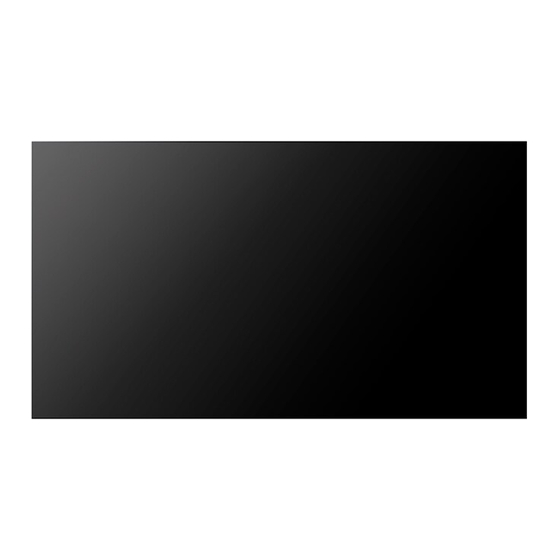
Table des Matières
Dépannage

Sommaire des Matières pour LG 55WV70MD
- Page 1 MANUEL D'UTILISATION MONITEUR DE SIGNALISATION Veuillez lire attentivement ce manuel avant de mettre en service votre produit et conservez-le afin de pouvoir vous y référer ultérieurement. MODÈLES DE MONITEUR DE SIGNALISATION 55WV70MD www.lg.com...
-
Page 2: Table Des Matières
SOMMAIRE SOMMAIRE Réglage du son LICENCES - Sélectionner le préréglage du son - Personnalisation des options de son ASSEMBLAGE ET Utilisation d'options supplémentaires PRÉPARATION - Ajustement du format de l'image - Utilisation de la liste des sources Déballage Pièces DIVERTISSEMENT Installation en position portrait Retirez les supports en L avant - Connexion à... - Page 3 SOMMAIRE ÉTABLISSEMENT DE CONNEXIONS Connexion à un récepteur HD, un lecteur de DVD, un caméscope, un appareil photo, une console de jeu ou un magné- toscope - Connexion DVI - Connexion HDMI - Connexion Composantes - Connexion AV (COMPOSITE,CVBS) Connexion au réseau LAN - Connexion LAN Connexion à...
-
Page 4: Licences
LICENCES Les licences prises en charge peuvent varier d'un modèle à l'autre. Pour plus d'informations sur les licences, consultez le site www.lg.com. HDMI, le logo HDMI et High-Definition Multimedia Interface sont des marques de commerce ou des marques déposées de HDMI Licensing LLC. -
Page 5: Assemblage Et Préparation
ASSEMBLAGE ET PRÉPARATION ASSEMBLAGE ET PRÉPARATION Déballage Vérifiez que la boîte de votre moniteur contient bien les éléments suivants. S'il manque des accessoires, contactez le revendeur auprès duquel vous avez acheté votre produit. L'aspect réel des produits et des accessoires présentés dans ce manuel peut différer de leurs illustrations. Cordon d'alimentation Câble RGB Câble DVI... -
Page 6: Pièces
ASSEMBLAGE ET PRÉPARATION Pièces AUDIO DVI IN DVI OUT COMPOSITE SPEAKER /COMPONENT OUT /DVI /COMPONENT IN REMOTE CONTROL IN Panneau de connexion... -
Page 7: Installation En Position Portrait
ASSEMBLAGE ET PRÉPARATION Installation en position portrait Lorsque vous installez l'appareil en position portrait, faites pivoter la face avant dans le sens des aiguilles d'une montre. Retirez les supports en L avant l'installation Retirez les supports en L situés à chaque coin du moniteur avant l'installation. REMARQUE Conservez ces supports. -
Page 8: Méthode De Stockage Pour La Protection Du Panneau
ASSEMBLAGE ET PRÉPARATION MÉTHODE DE STOCKAGE POUR LA PROTECTION DU PANNEAU Méthode correcte Méthode incorrecte Panneau Panneau Si vous devez placer le produit à la verticale, saisissez-le par les deux côtés et inclinez-le déli- Si vous basculez le panneau sur le côté, vous ris- catement en arrière de manière à... -
Page 9: Installation Au Mur
11. un mur oblique, le produit risque de tomber et de provoquer des blessures graves. Utilisez un support mural agréé par LG et contactez votre revendeur local ou une personne qualifiée. Ne serrez pas trop les vis afin de ne pas endommager le moniteur. -
Page 10: Installation D'équipement Externe
ASSEMBLAGE ET PRÉPARATION INSTALLATION D'ÉQUIPEMENT EXTERNE Récepteur IR Permet de placer un capteur de télécommande à l'emplacement de votre choix. Cet écran peut ensuite contrôler d'autres écrans via un câble RS- 232. AUDIO REMOTE CONTROL IN... -
Page 11: Écrans En Mode Mosaïque
ASSEMBLAGE ET PRÉPARATION Écrans en mode mosaïque Fixation de l'installation *Exemple de mosaïque 2 x 2 * Fixez l'installation au support mural ou au mur à l'aide des vis de fixation murale VESA fournies. Vis de fixation du support mural VESA <Vue arrière de l'élément avec support mural>... -
Page 12: Assemblage Des Éléments
ASSEMBLAGE ET PRÉPARATION Assemblage des éléments Assemblez les éléments grâce aux vis de fixation murale VESA comme indiqué dans les instructions précédentes. Élément 4 assemblé aux autres éléments (mosaïque 2 x 2) Après avoir assemblé les éléments, utilisez le guide mosaïque pour ajuster l'espacement entre les monit- eurs. -
Page 13: Télécommande
TÉLÉCOMMANDE TÉLÉCOMMANDE Les descriptions contenues dans ce manuel font référence aux touches de la télécommande. Veuillez lire attentivement ce manuel et utiliser correctement le moniteur. Pour changer les piles, ouvrez le couvercle et remplacez-les (modèle : 1,5 V AAA). Faites correspondre les pôles avec les signes sur l'étiquette placée à... -
Page 14: Touches De Navigation
UTILISATION DU MONITEUR POWER ENERGY INPUT MONITOR SAVING POWER . , ! PQRS WXYZ 1/a/A CLEAR - * # MARK BRIGHT NESS MUTE INPUT ENERGY MONITOR MENU MENU AUTO AUTO S.MENU S.MENU SAVING TILE TILE EXIT EXIT . , ! MENU (Voir p.43) -
Page 15: Affichage Du Nom De L'appareil Connecté À Un Port D'entrée
. , ! . , ! UTILISATION DU MONITEUR PQRS WXYZ PQRS WXYZ 1/a/A 1/a/A CLEAR CLEAR - * # - * # Affichage du nom de l'appareil connecté à un port d'entrée MARK MARK BRIGHT BRIGHT NESS NESS Permet d'afficher les appareils qui sont connectés REMARQUE MUTE MUTE... -
Page 16: Utilisation Du Moniteur
UTILISATION DU MONITEUR UTILISATION DU MONITEUR Connexion à un PC Connexion RGB Transmet un signal vidéo analogique entre votre Votre moniteur prend en charge la fonction Plug PC et le moniteur. Raccordez le PC et le moniteur and Play*. avec le câble 15 broches D-sub comme illustré * Plug and Play : fonction permettant à... -
Page 17: Connexion Dvi
UTILISATION DU MONITEUR Connexion DVI Connexion HDMI Transmet un signal vidéo numérique entre votre Permet de transmettre les signaux vidéo et PC et le moniteur. Raccordez le PC et le moniteur audio numériques de votre PC vers le moniteur. avec le câble DVI comme illustré ci-dessous. Raccordez le PC et le moniteur avec un câble Sélectionnez la source d'entrée DVI. -
Page 18: Connexion Dp
UTILISATION DU MONITEUR Connexion DP Connexion du récepteur IR Permet de transmettre les signaux vidéo et audio Permet d'utiliser une télécommande filaire ou une numériques de votre PC au moniteur. Raccordez extension de récepteur IR. le PC au moniteur avec le câble audio, comme illustré... -
Page 19: Réglage De L'écran
UTILISATION DU MONITEUR Réglage de l'écran Personnalisation des options d'image Sélection d'un mode image Personnalisez les options de base et avancées de chaque mode image pour obtenir les meilleures Sélectionnez l'un des modes image prédéfinis performances d'affichage. pour afficher des images avec leurs paramètres optimisés. -
Page 20: Personnalisation Des Options D'affichage Pc
UTILISATION DU MONITEUR Réglage du son Personnalisation des options d'affichage PC Sélectionner le préréglage du Personnalisez les options de chaque mode image pour obtenir la meilleure qualité d'image. Lisez le son avec ses paramètres optimisés en Cette fonction opère dans le mode suivant : sélectionnant l'un des préréglages du son. -
Page 21: Personnalisation Des Options De Son
4:3, une brûlure d'écran peut puis appuyez sur OK. apparaître sur les parties noires de l'écran. Option Description Son Infini L'option Infinite Sound de LG offre un REMARQUE son stéréo 5.1 provenant de deux haut- parleurs. Vous pouvez également modifier la taille de Aigus Contrôle les sons dominants de la sortie. - Page 22 UTILISATION DU MONITEUR 16:9 : Cette sélection vous permet d'ajuster : Cette sélection vous permet de voir une l'image horizontalement, en proportion linéaire, image dans son format 4:3 original, des barres pour qu'elle occupe la totalité de l'écran (utile noires apparaissant sur la gauche et la droite de pour visionner des DVD au format 4:3).
-
Page 23: Utilisation De La Liste Des Sources
UTILISATION DU MONITEUR Utilisation de la liste des sources Sélection d'une source d'entrée Appuyez sur INPUT pour accéder à la liste des sources d'entrée. Appuyez sur les touches de navigation pour accéder à l'une des sources d'entrée et appuyez sur OK. Source Description d'entrée... -
Page 24: Divertissement
DIVERTISSEMENT DIVERTISSEMENT Connexion à un réseau câblé Pour définir les paramètres réseau : (Même si l'écran a déjà été connecté automatiquement, l'exécution d'un deuxième paramétrage ne pose Reliez l'écran à un réseau local (LAN) via le pas de problème), port LAN comme illustré ci-dessous et paramétrez les fonctions réseau. -
Page 25: État Du Réseau
Appuyez sur les touches Navigation pour Pour plus d'informations, contactez votre FSI. sélectionner État du réseau. LG décline toute responsabilité en cas de dys- fonctionnement de l'écran et/ou des fonctions Appuyez sur pour vérifier l'état du réseau. de connexion à Internet en raison d'erreurs/de Lorsque vous avez terminé, appuyez sur EXIT... -
Page 26: Connexion Des Périphériques De Stockage Usb
DIVERTISSEMENT Connexion des périphériques de Conseils pour l'utilisation de périphériques de stockage USB stockage USB Seuls les périphériques de stockage USB sont Connectez des périphériques de stockage USB reconnus. (comme une clé USB ou un disque dur externe) Si un périphérique de stockage USB est con- à... -
Page 27: Navigation Dans Les Fichiers
DIVERTISSEMENT Veillez à sauvegarder les fichiers importants Navigation dans les fichiers car les données stockées sur un périphérique de stockage USB peuvent s'endommager. Accédez à Photo, Musique ou Vidéo et parcourez les fichiers. Nous ne pourrons pas être tenus responsa- bles d'une perte de données. -
Page 28: Format De Fichier Pris En Charge
DIVERTISSEMENT Format de fichier pris en charge Type Format de fichier pris en charge Vidéo Résolution maximum prise en charge : 1 920 x 1 080 à 30 pixels (uniquement Motion JPEG 640 x 480 à 30 pixels) .asf, .wmv [Vidéo] Profil avancé... -
Page 29: Lecture Vidéo
DIVERTISSEMENT Lecture vidéo Lisez une vidéo. Permet de lire les fichiers vidéo à l'écran. REMARQUE Votre écran affiche tous les fichiers vidéo enregis- trés sur un périphérique de stockage USB ou dans Les fichiers non pris en charge sont affichés un dossier partagé... -
Page 30: Options Vidéo
DIVERTISSEMENT Conseils pour la lecture des fichiers vidéo Les fichiers codés avec GMC (Global Motion Compensation) risquent de ne pas être lus. Il est possible que certains sous-titres Lorsque vous regardez une vidéo avec la personnalisés ne fonctionnent pas fonction Vidéo, vous pouvez ajuster l'image correctement. - Page 31 MAINTENANCE Options du MENU pour Vidéo REMARQUE Appuyez sur MENU. Les paramètres d'option modifiés dans Une fenêtre contextuelle s'affiche. Vidéo n'affectent pas les options Photo et Appuyez sur les touches de navigation pour Musique. accéder à l'option appropriée, puis sur OK. Le paramètre d'option dans Photo et Mu- sique est modifié...
- Page 32 MAINTENANCE Définir les options vidéo. Permet de modifier les paramètres vidéo prédéfinis. (Reportez-vous à « Paramètres IMAGE ».) Définir les options audio. Permet de modifier les paramètres audio prédéfinis. (Reportez-vous à « Paramètres SON ».) REMARQUE Seulement 10 000 blocs synchro peuvent être pris en charge dans le fichier du sous-titre.
-
Page 33: Visionnage De Photos
MAINTENANCE Visionnage de photos Utilisation des options photo Utilisez les options suivantes en visionnant des Visionnez des fichiers image enregistrés sur un photos. périphérique de stockage USB. Les affichages à l'écran peuvent différer du modèle. 01_a.jpg 2008/12/10 Appuyez sur les touches Navigation pour 1920 x 1080 479 KB accéder à... - Page 34 MAINTENANCE Options du MENU pour Photo Économie Appuyez plusieurs fois sur le bouton d'énergie "Économie d'énergie" pour modifier la Appuyez sur MENU. luminosité de votre écran. Une fenêtre contextuelle s'affiche. 3D (unique- Appuyez sur les touches de navigation pour ment pour Permet d'afficher l'imagerie 3D.
-
Page 35: Écouter De La Musique
MAINTENANCE Écouter de la musique Appuyez sur les touches Navigation pour Lisez de la musique. Mes médias et appuyez sur OK. accéder à Page 1/1 Liste de musiques Appuyez sur les touches Navigation pour ac- Page 1/2 USB2 External Musique et appuyez sur OK. - Page 36 MAINTENANCE Options du MENU pour Musique Définir les options de lecture audio. Sélectionnez l'option de répétition ou de lecture Appuyez sur MENU. aléatoire. Une fenêtre contextuelle s'affiche. Appuyez sur les touches de navigation pour Définir les options audio. accéder à l'option appropriée, puis sur OK. Permet de modifier les paramètres audio.
-
Page 37: Imagerie 3D (Modèles 3D Uniquement)
MAINTENANCE IMAGERIE 3D (modèles 3D uniquement) Technologie 3D Ce moniteur peut afficher des images en 3D lorsqu'il est connecté à un périphérique compatible comme un lecteur Blu-ray 3D. Le téléspectateur doit porter des lunettes 3D compatibles pour voir ces images en 3D. Consignes relatives à... -
Page 38: Lorsque Vous Portez Des Lunettes 3D
Veillez à ne pas vous blesser aux yeux avec la monture des lunettes 3D. Utilisez des lunettes 3D certifiées par LG Electronics. Le verre des lunettes 3D est différent de celui des lunettes normales. Il est très fin. Il faut donc manipuler ces lunettes avec précaution, car le verre peut sortir facilement de la monture. -
Page 39: Distance Pour Visualiser Des Images 3D
MAINTENANCE Distance pour visualiser des images 3D La distance et l'angle de visionnage peuvent changer en fonction de la taille du moniteur, de l'angle d'affichage et d'autres détails. N° Description Réglez la hauteur du moniteur pour un angle de visionnage optimal (D). Positionnez la SET de façon à... -
Page 40: Visualisation En 3D
MAINTENANCE Visualisation en 3D Lancez la vidéo 3D. Appuyez sur 3D. Portez des lunettes 3D. Appuyez sur les touches de navigation pour accéder à l'option OK, puis OK. Appuyez sur les touches de navigation pour accéder à la forme, puis sur OK. Préréglage Description Passage de l'image 2D à... -
Page 41: Option Réglage Mode 3D
MAINTENANCE Option réglage mode 3D Réglage mode 3D Paramètre Démarrer l'affichage 3D ◄ ◄ Appuyez sur RÉGLAGE 3D pour accéder aux menus Gauche/droite ◄ ◄ Correction de l'image 3D contextuels. Profondeur 3D Appuyez sur les touches de navigation pour accéder à Point de visualisation 3D 0 l'une des options suivantes, puis sur OK DÉF... - Page 42 MAINTENANCE Formats d'image 3D supportés Fréquence Fréquence Source Signal Résolution horizontale verticale Formats 3D pris en charge (kHz) (Hz) HDMI/Display 1080p 1920 * 1080 53.95 / 54 23.98 / 24 Compression de trame (HDMI Port uniquement) 1920 * 1080 67.5 Côte à...
-
Page 43: Personnalisation Des Paramètres
PERSONNALISATION DES PARAMÈTRES PERSONNALISATION DES PARAMÈTRES Accès aux menus principaux MARK Appuyez sur MENU pour accéder aux menus principaux. BRIGHT NESS MUTE Appuyez sur les touches Navigation pour accéder à l'un des menus suivants et MENU AUTO S.MENU appuyez sur OK. Appuyez sur les touches Navigation pour accéder au réglage ou à... -
Page 44: Paramètres Image
PERSONNALISATION DES PARAMÈTRES Paramètres IMAGE PICTURE Move • Activer la vidéo 3D ꔋ Appuyez sur MENU pour accéder aux menus principaux. • Format de l'image : 16:9 • Économie d'énergie : Arrêt Appuyez sur les touches Navigation pour accéder à IMAGE •... - Page 45 PERSONNALISATION DES PARAMÈTRES Réglage Description ÉCRAN Permet de personnaliser les options d'affichage PC en mode RGB. (En mode RGB Option uniquement) Résolution Permet de sélectionner une résolution correcte. Config. auto. Permet de régler automatiquement la position, l'horloge et la phase. L'image affichée peut être instable quelques secondes pendant la configuration.
-
Page 46: Options D'image Avancées
PERSONNALISATION DES PARAMÈTRES Options d'image avancées Réglage Description Contraste Dynamique Permet de régler le contraste pour le maintenir au meilleur niveau en fonction de la luminosité (Arrêt/Bas/Moyen/ de l'écran. Pour améliorer l'image, les parties claires sont éclaircies et les parties sombres Haut) assombries. -
Page 47: Paramètres Son
Option Son Infini L'option Infinite Sound de LG offre un son stéréo 5.1 provenant de deux haut-parleurs. Aigus Contrôle les sons dominants de la sortie. Lorsque vous augmentez les aigus, la sortie passe à... -
Page 48: Paramètres Heure
PERSONNALISATION DES PARAMÈTRES Paramètres HEURE HEURE Déplacer • Horloge ꔋ Appuyez sur MENU pour accéder aux menus principaux. • Heure d'arrêt : Arrêt • Heure marche : Arrêt Appuyez sur les touches Navigation pour accéder à HEURE • Minuterie d'arrêt : Arrêt et appuyez sur OK. -
Page 49: Paramètres Option
PERSONNALISATION DES PARAMÈTRES Paramètres OPTION OPTION Move • Langue ꔋ Appuyez sur MENU pour accéder aux menus principaux. • Méthode ISM : Normal • Sélection DPM : Marche Appuyez sur les touches Navigation pour accéder à • Panne : Arrêt OPTION et appuyez sur OK. - Page 50 PERSONNALISATION DES PARAMÈTRES Réglage Description Mode portrait Rotation de l'affichage dans le sens des aiguilles d'une montre (90 °, 270 °) Réglage Arrêt Désactive le mode Portrait. 90° Rotation de l'affichage dans le sens des aiguilles d'une montre de 90° 270°...
- Page 51 PERSONNALISATION DES PARAMÈTRES Réglage Description Pavé mode Pavé mode Pour utiliser cette fonction - Le produit doit être affiché avec plusieurs autres produits. - Le produit doit être dans un mode permettant la connexion à un câble RGB à l'aide d'un distributeur et de RS-232C. En mode Mur d'image, choisissez l'alignement du mur d'image et définissez l'ID du produit en cours pour définir son emplacement.
-
Page 52: Mode Mur D'image
PERSONNALISATION DES PARAMÈTRES Mode mur d'image Ce moniteur peut être combiné avec d'autres moniteurs afin de créer un grand mur d'image. Désactivé Avec 9 moniteurs Avec 2 moniteurs Avec 4 moniteurs Lorsque l'option Mode mur d'image est désactivée ID 2 ID 3 ID 2 ID 2... -
Page 53: Picture Id (Id Image)
TÉLÉCOMMANDE Picture ID (ID Image) Picture ID (ID Image) permet de modifier les Si vous appuyez sur les boutons gauche/droit paramètres d'un élément spécifique (écran) à ou sur le bouton ON plusieurs fois, le Picture l'aide d'un récepteur IR unique pour la multivision. ID défile sur OFF et de 0 à... -
Page 54: Paramètres Réseau
PERSONNALISATION DES PARAMÈTRES Paramètres RÉSEAU RÉSEAU Déplacer • Configuration du nom du lecteur ꔋ Appuyez sur MENU pour accéder aux menus principaux. • Configuration du réseau : Aucun • État du réseau : Non connecté Appuyez sur les touches Navigation pour accéder à •... -
Page 55: Établissement De Connexions
ÉTABLISSEMENT DE CONNEXIONS ÉTABLISSEMENT DE CONNEXIONS Raccordez plusieurs périphériques externes aux ports du panneau arrière du moniteur. Trouvez le périphérique externe à connecter à votre moniteur sur l'illustration suivante. Vérifiez le type de raccordement du périphérique externe. Reportez-vous à l'illustration appropriée et vérifiez les détails du raccordement. Récepteur HD HDMI - Voir p.56 HDMI - Voir p.56... -
Page 56: Connexion À Un Récepteur Hd, Un Lecteur
ÉTABLISSEMENT DE CONNEXIONS Connexion à un récepteur Connexion HDMI HD, un lecteur de DVD, un Permet de transmettre les signaux vidéo et audio caméscope, un appareil numériques d'un périphérique externe au moniteur. photo, une console de jeu Raccordez le périphérique externe et le moniteur avec le câble HDMI de la manière indiquée sur ou un magnétoscope l'illustration suivante. -
Page 57: Connexion Composantes
ÉTABLISSEMENT DE CONNEXIONS Connexion Composantes Connexion AV (COMPOSITE,CVBS) Permet de transmettre les signaux vidéo et audio analogiques d'un périphérique externe au Permet de transmettre les signaux vidéo et moniteur. Raccordez le périphérique externe et le audio analogiques d'un périphérique externe au moniteur avec le câble RGB-Composant comme moniteur. -
Page 58: Connexion Au Réseau Lan
ÉTABLISSEMENT DE CONNEXIONS Connexion au réseau LAN Connexion à un périphérique USB Connexion LAN Connectez un périphérique de stockage USB (comme une clé USB, un disque dur externe, un lecteur MP3 ou un lecteur de cartes mémoire USB) au moniteur et accédez au menu USB pour utiliser Utilisation d'un routeur Concentrateur de divers fichiers multimédias. -
Page 59: Moniteurs En Guirlande
DÉPANNAGE Moniteurs en guirlande Choisissez cette fonction pour partager le signal vidéo RGB avec d'autres moniteurs sans devoir utiliser un répartiteur de signaux. • Pour utiliser différents produits connectés les uns aux autres, connectez une extrémité du câble d'entrée de signal (Câble signal D-SUB 15 broches) au connecteur RGB OUT du produit 1 et connectez l'autre extrémité... -
Page 60: Dépannage
DÉPANNAGE DÉPANNAGE Aucune image ne s'affiche Problème Résolution Le cordon d'alimentation du y Vérifiez que le cordon d'alimentation est correctement branché à la produit est-il branché ? prise. L'appareil est sous tension, le y Réglez à nouveau la luminosité et le contraste. voyant lumineux est bleu, mais y Le rétroéclairage ne fonctionne peut-être pas. - Page 61 DÉPANNAGE 'image à l'écran semble anormale. Problème Résolution La position de l'écran est-elle y Signal analogique D-Sub : appuyez sur le bouton AUTO de la incorrecte ? télécommande pour sélectionner automatiquement l'état d'écran optimal pour le mode en cours. Si ce réglage ne vous satisfait pas, utilisez l'option Position du menu de l'écran.
- Page 62 DÉPANNAGE La couleur de l'écran est anormale. Problème Résolution La résolution des couleurs y Définissez le paramètre des couleurs à plus de 24 bits (vraies à l'écran est médiocre couleurs). Sélectionnez Panneau de configuration - Affichage - (16 couleurs). Paramètres - Menu Table des couleurs sous Windows. La couleur de l'écran est y Vérifiez l'état du raccordement du câble de signal.
-
Page 63: Dépannage En Mode 3D
CARACTÉRISTIQUES DÉPANNAGE EN MODE 3D Une sorte de tâche d'huile tourbillonnante s'affiche sur l'écran lorsque le moniteur est éteint. Une sorte de tâche d'huile tourbillonnante s'affiche lorsque moniteur est éteint. Ce phénomène est provoqué par l'interférence entre la lumière extérieure pénétrant dans la couche d'air entre la surface LCD et le filtre 3D. -
Page 64: Spécifications
CARACTÉRISTIQUES SPÉCIFICATIONS Panneau LCD Type d'écran classe 55" (54.6" visible en diagonal) TFT (Thin Film Transistor) Panneau LCD (Liquid Crystal Display) Diagonale visible : 1387,80 mm Distance entre pixels 0,210 mm (H) x 0,630 mm (V) Signal vidéo Résolution max. RGB : 1920 x 1080 @ 60 Hz HDMI/DVI/DP : 1920 x 1080 @ 60 Hz - Il se peut que la prise en charge ne soit pas possible en fonction du... - Page 65 SPECIFICATIONS Mode DTV Modes RGB (PC) pris en charge HDMI/DVI Fréquence Résolution Composantes Fréquence (TV numérique) Résolution horizontale verticale (Hz) (kHz) 480i 31,469 59,94 640 x 480 576i 48,363 1024 x 768 480p 44,772 59,855 1280 x 720 576p 47,7 1366 x 768 720p 65,290...
-
Page 66: Contrôle Rs-232
CONTRÔLE RS-232 CONTRÔLE RS-232 Utilisez cette méthode pour connecter plusieurs produits à un PC. Vous pouvez contrôler plusieurs produits simultanément en les connectant à un PC. Dans le menu Option, Set ID doit être défini entre 1 et 255 sans être dupliqué. Connexion du câble Connectez le câble RS-232C comme indiqué... -
Page 67: Liste De Référence De La Commande
CONTRÔLE RS-232 Liste de référence de la commande COMMANDE DONNÉES 01. Alimentation 00H à 01H 02. Sélection d'entrée reportez-vous à 02. « Sélection d'entrée » 03. Format de l'image reportez-vous à 03. « Format de l'image » 04. Économie d'énergie reportez-vous à... - Page 68 CONTRÔLE RS-232 COMMANDE DONNÉES 41. Position mosaïque H 00H à 32H 42. Position mosaïque V 00H à 32H 43. Taille mosaïque H 00H à 32H 44. Taille V du mur d'image 00H à 32H 45. en mode Mosaïque 00H à 01H 46.
-
Page 69: Protocole De Transmission / Réception
CONTRÔLE RS-232 Protocole de transmission / réception Transmission [Command1][Command2][ ][Set ID][ ][Data][Cr] ou [Command1][Command2][ ][Set ID][ ][Data1][ ][Data2][ ][Data3][Cr] [Command1] : Première commande pour contrôler l'écran. [Command2] : Seconde commande pour contrôler l'écran. [Set ID] : Set ID souhaite communiquer avec l'écran. La commande pour le test est 00. [Data] : Information transmise à... - Page 70 CONTRÔLE RS-232 01. Alimentation (Commande : k a) 04. « Économie d'énergie » (Commande : j q) Permet de contrôler l'activation / la désactivation de Permet de contrôler la fonction « Économie l'affichage. d'énergie ». Transmission Transmission [k][a][ ][Set ID][ ][Data][Cr] [j][q][ ][Set ID][ ][Data][Cr] Données 00: Arrêt Données...
- Page 71 CONTRÔLE RS-232 07. Luminosité (Commande : k h) 10. Teinte (Commande : k j) Permet de régler la luminosité de l'écran. Permet de régler la teinte de l'écran. * Disponible uniquement pour l'entrée AV/ Transmission Component. [k][h][ ][Set ID][ ][Data][Cr] Transmission Données 00 à...
- Page 72 CONTRÔLE RS-232 13. Position V (Commande : f r) 16. Balance (Commande : k t) Permet de définir la position verticale. Permet de régler la balance. * Disponible uniquement quand le mode Mur d'image Transmission est désactivé. [k][t][ ][Set ID][ ][Data][Cr] * Cette fonction est prise en charge uniquement Données 00 à...
- Page 73 CONTRÔLE RS-232 19. Graves (Commande : k s) 22. Contrôle du volume (Commande : k f) Permet de régler les graves. Permet de régler le volume. Transmission Transmission [k][s][ ][Set ID][ ][Data][Cr] [k][f][ ][Set ID][ ][Data][Cr] Données 00 à 64: Graves 0 à 100 Données 00 à...
- Page 74 CONTRÔLE RS-232 25. Arrêt minuterie (mode Répétition/ heure) 26. Marche minuterie (mode Répétition/ heure) (Commande: f e) (Commande: f d) Permet de définir la fonction Arrêt minuterie (mode Permet de définir la fonction Marche minuterie (mode répétition/ heure). Répétition/heure). Transmission Transmission [f][e][ ][Set ID][ ][Data1][ ][Data2][ ][Data3][Cr] [f][d][ ][Set ID][ ][Data1][ ][Data2][ ][Data3][Cr]...
- Page 75 CONTRÔLE RS-232 28. Temps de veille (Commande : f f) 27. Source d'entrée de Marche minuterie Permet de définir le temps de veille. (Commande: f u) Permet de définir la fonction Source d'entrée de Transmission Marche minuterie. [f][f][ ][Set ID][ ][Data][Cr] Transmission Données 00 : Arrêt...
- Page 76 CONTRÔLE RS-232 30. Arrêt après 4 heures (Commande : m n) 33. Méthode ISM (Commande : j p) Permet de définir la fonction Arrêt après 4 heures. Permet de sélectionner la méthode ISM pour éviter d'afficher une image fixe à l'écran. Transmission [m][n][ ][Set ID][ ][Data][Cr] Transmission...
- Page 77 CONTRÔLE RS-232 36. Sélection de source d'entrée du mode Panne 38. Mode mosaïque (Commande: d d) (Commande: m j) Permet d'activer/désactiver le mode Mur d'image Permet de sélectionner le mode Panne. et de sélectionner la colonne et la ligne du mur *Uniquement disponible en mode manuel Panne.
- Page 78 CONTRÔLE RS-232 44. Taille V du mur d'image (Commande: d h) 41. Position mosaïque H (Commande : d e) Permet de définir la taille verticale du mur d'image. Permet de définir la position horizontale du mur * Définissez la position verticale du mur d'image d'image.
- Page 79 CONTRÔLE RS-232 47. Vérification de la défaillance de VENTILATION 50. Sélection de OSD (Commande : k l) (Commande: d w) Permet de sélectionner l'activation / la désactivation Permet de définir l'activation / la désactivation du de l'affichage écran. contrôle de la ventilation. Transmission * Cette fonction ne marche que si le mode Mur [k][l][ ][Set ID][ ][Data][Cr]...
- Page 80 CONTRÔLE RS-232 53. Version logicielle (Commande : f z) 56. Gain bleu de la balance des blancs (Commande: Permet de lire la version logicielle. j o) Permet de régler le gain bleu de la balance des Transmission blancs. [f][z][ ][Set ID][ ][Data][Cr] Transmission Données FF: les données doivent toujours...
- Page 81 CONTRÔLE RS-232 58. Option réglage mode 3D (Commande : x v) Pour ajuster l'option de mode 3D. * Uniquement disponible lorsque le mode 3D est activé. ** La profondeur 3D est disponible uniquement pour le mode De 2D à 3D. Transmission [x][v][ ][Set ID][ ][Data1][ ][Data2][Cr] Data1 00 : Correction de l'image 3D...
-
Page 82: Codes Ir
CODES IR CODES IR Cette option n'est pas disponible sur tous les modèles. Code (Hexa) Fonction Remarque Économie d'énergie ( ꕊ) Touche de la télécommande Touche de la télécommande (Marche/Arrêt) POWER INPUT Touche de la télécommande Monitor On (Allumer le moniteur) Touche de la télécommande Monitor Off (Éteindre le moniteur) Touche de la télécommande MENU... - Page 84 Declaration of Conformity Trade Name: LG Model: 55WV70MD Responsible Party: LG Electronics Inc. Address: 1000 Sylvan Ave. Englewood Cliffs NJ 07632 U.S.A TEL: 201-266-2534 Veuillez lire les consignes de sécurité avant d'utiliser le produit. Conser vez le manuel d'utilisation (CD) E N E RGY STA R i s a s et of p owe r- à...
-
Page 85: Sécurité Des Enfants
SÉCURITÉ DES ENFANTS: L’endroit et la façon dont vous utilisez votre écran plat font une différence Félicitations pour votre achat! Tout en profi tant de votre nouveau produit, veuillez vous rappeler de ces conseils de sécurité : LE PROBLÈME • L’attrait du cinéma maison est en croissance constante et les écrans plats géants sont des achats populaires.





